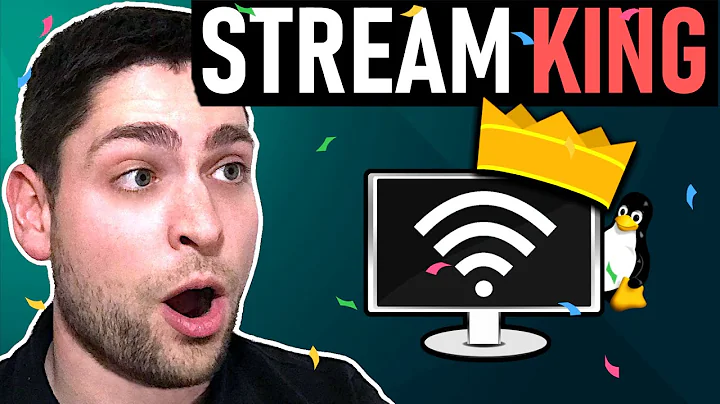Cập nhật Card Đồ họa Intel mà không cần phần mềm!
Bảng nội dung
- 🖥️ Xác định Hệ điều hành của bạn
- 🛠️ Kiểm tra Thông số Hệ thống
- 🔍 Tìm Kiếm và Tải Xuống Trình điều khiển Đồ họa Intel
- 📥 Tải và Cài đặt Trình điều khiển
- ⚙️ Cập nhật Trình điều khiển
- 🔄 Khởi động lại Máy tính
- 🧰 Kiểm tra Phiên bản Trình điều khiển mới nhất
- 💻 Kiểm tra hiệu suất Card Đồ họa
- 🧐 Sửa lỗi và Xử lý Vấn đề
- 🤝 Cảm ơn và Lời kết
Xác định Hệ điều hành của bạn
Trước khi bắt đầu quá trình cập nhật trình điều khiển cho card đồ họa Intel của bạn, hãy xác định rõ Hệ điều hành đang chạy trên máy tính của bạn. Bạn có thể thực hiện điều này bằng cách thực hiện một số bước đơn giản.
Kiểm tra Thông số Hệ thống
Để xác định thông tin về Hệ điều hành và các thông số khác của máy tính của bạn, hãy thực hiện các bước sau:
- Nhấp chuột phải vào biểu tượng Windows ở góc dưới bên trái của màn hình.
- Chọn "Cài đặt" từ menu xuất hiện.
- Trong cửa sổ Cài đặt, chọn "Hệ thống".
- Ở mục "Thông tin cơ bản", bạn sẽ thấy các thông tin về Hệ điều hành, kiến trúc và phiên bản của Windows đang chạy trên máy tính của bạn.
Tìm Kiếm và Tải Xuống Trình điều khiển Đồ họa Intel
Sau khi xác định Hệ điều hành của bạn, bạn sẽ cần tìm và tải xuống trình điều khiển phù hợp cho card đồ họa Intel của mình. Dưới đây là các bước để thực hiện điều này:
- Mở trình duyệt web của bạn và truy cập vào trang web chính thức của Intel.
- Tìm và nhấp vào phần "Hỗ trợ" hoặc "Trình điều khiển và Phần mềm".
- Chọn "Trình điều khiển đồ họa" từ danh sách các sản phẩm.
- Chọn phiên bản trình điều khiển phù hợp với card đồ họa Intel của bạn và Hệ điều hành của bạn.
- Nhấp vào liên kết tải xuống và chờ đợi quá trình tải xuống hoàn tất.
Tải và Cài đặt Trình điều khiển
Khi quá trình tải xuống hoàn tất, bạn sẽ cần cài đặt trình điều khiển mới nhất cho card đồ họa Intel của mình. Hãy thực hiện các bước sau:
- Mở tệp tin đã tải xuống.
- Chạy tệp tin cài đặt và làm theo các hướng dẫn trên màn hình để hoàn thành quá trình cài đặt.
Cập nhật Trình điều khiển
Sau khi cài đặt trình điều khiển mới nhất, hãy đảm bảo rằng bạn đang chạy phiên bản trình điều khiển mới nhất để tận hưởng hiệu suất tốt nhất từ card đồ họa Intel của bạn.
Khởi động lại Máy tính
Sau khi cài đặt trình điều khiển mới, hãy khởi động lại máy tính của bạn để áp dụng các thay đổi.
Kiểm tra Phiên bản Trình điều khiển mới nhất
Đảm bảo rằng bạn đã cài đặt phiên bản trình điều khiển mới nhất bằng cách kiểm tra lại thông tin trình điều khiển trên máy tính của bạn.
Kiểm tra hiệu suất Card Đồ họa
Sau khi cài đặt và cập nhật trình điều khiển, hãy kiểm tra hiệu suất của card đồ họa Intel của bạn để đảm bảo rằng mọi thứ đang hoạt động như mong đợi.
Sửa lỗi và Xử lý Vấn đề
Nếu bạn gặp bất kỳ vấn đề nào trong quá trình cài đặt hoặc cập nhật trình điều khiển, hãy kiểm tra lại hướng dẫn và thực hiện các bước một cách cẩn thận. Nếu vấn đề vẫn tiếp tục, hãy tham khảo các nguồn thông tin khác hoặc liên hệ với bộ phận hỗ trợ kỹ thuật của Intel.
Cảm ơn và Lời kết
Cuối cùng, cảm ơn bạn đã theo dõi hướng dẫn này. Hy vọng rằng bạn đã tìm thấy nó hữu ích và có thể giải quyết mọi vấn đề về card đồ họa Intel của bạn. Nếu bạn có bất kỳ câu hỏi hoặc góp ý nào, đừng ngần ngại để lại ý ki
 WHY YOU SHOULD CHOOSE TOOLIFY
WHY YOU SHOULD CHOOSE TOOLIFY